Lucia

L'originale di questo tutorial lo trovate qui

Ringrazio Tine per avermi permesso di tradurre questo tutorial
Materiale qui
La maschera è di Lula
L'immagine è stata trovata nel web
Le selezioni sono creazioni di Tine
Filtri usati qui: Simple - Penta com - Xero

|
Porta con te la freccia per tenere il segno al tuo lavoro |
Preparazione
Apri in psp la paletta dei colori "Palette des couleurs" per mettere direttamente i colori nella tavolozza dei materiali:

Colore di primo piano #24798e (clic tasto sinistro del mouse)
Apri in psp la maschera "mod_article46299074_Lula" e riducila ad icona
Metti le selezioni "tine1_tag43_lucia" e "tine2_tag43_lucia" nella cartella selezioni di psp
1. Apri una nuova immagine trasparente di 900 x 550 px.
Selezione/Seleziona tutto.
Apri l'immagine "08a745bd". Modifica/Copia e incolla nella selezione.
Deseleziona tutto.
2. Regola/Sfocatura/Sfocatura radiale:
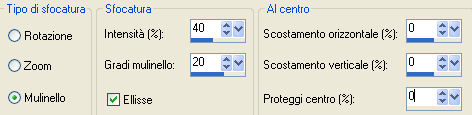
Effetti/Effetti d'immagine/Motivo unico:
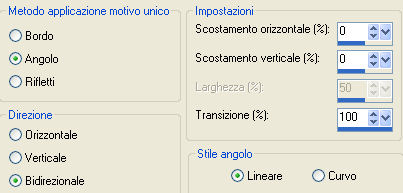
Livelli/Duplica.
Immagine/Ridimensiona all'85% (tutti i livelli non spuntato).
Modifica/Copia e incolla come nuova immagine.
Puoi ridurre ad icona lo sfondo, poichè andrai a lavorare sulla nuova immagine.
3. Livelli/Nuovo livello raster.
Riempi con il colore di primo piano.
Livelli/Nuovo livello di maschera/Da immagine e scegli "mod_article46299074_Lula": spunta solo luminanza d'origine.
Livelli/Unisci/Unisci gruppo.
Effetti/Effetti di bordo/Aumenta di più.
Immagine/Aggiungi bordatura simmetrica di 2 px colore di primo piano.
Modifica/Copia.
Riduci ad icona questo lavoro.
4. Riprendi l'immagine di sfondo che avevi ridotto ad icona al punto 2.
Assicurati di essere posizionato sul livello Copia di Raster 1.
Livelli/Elimina e rispondi si.
5. Effetti/Plug in/Simple/Diamonds.
Effetti/Effetti di bordo/Aumenta di più.
6. Selezione/Carica selezione/Da disco e scegli "tine1_tag43_lucia":
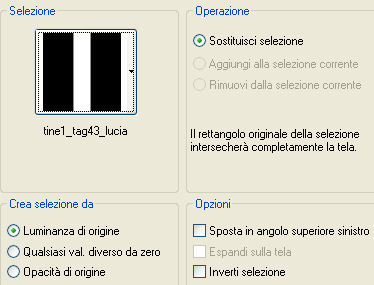
Selezione/Innalza selezione a livello.
Deseleziona tutto.
7. Effetti/Plug in/Penta com/Color Dot con i valori predefiniti: 90 / 2 / 255 / 255 / 255.
Effetti/Effetti 3D/Sfalsa ombra: 10 / -10 / 50 / 15 / colore #000000.
Livelli/Duplica. Immagine/Rifletti.
Livelli/Unisci/Unisci giù.
8. Modifica/Incolla come nuovo livello (si tratta dell'immagine della maschera che avevi copiato al punto 3).
Livelli/Disponi/Sposta giù.
Effetti/Effetti 3D/Sfalsa ombra: 0 / 0 / 100 / 50 / colore #000000.
9. Livelli/Nuovo livello raster.
Selezione/Carica selezione/Da disco e scegli "tine2_tag43_lucia": stessa configurazione precedente.
Riprendi l'immagine di partenza "08a745bd".
Modifica/Copia e incolla nella selezione.
Deseleziona tutto.
Regola/Luminosità e contrasto/Nitidezza: intensità dell'effetto 10.
Effetti/Plug in/Xero/Porcelain:
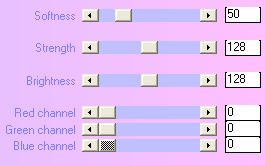
10. Immagine/Aggiungi bordatura simmetrica di 2 px colore bianco.
Immagine/Aggiungi bordatura simmetrica di 5 px colore di primo piano.
Selezione/Seleziona tutto.
Selezione/Modifica/Contrai di 7 px.
Effetti/Effetti 3D/Ritaglio:
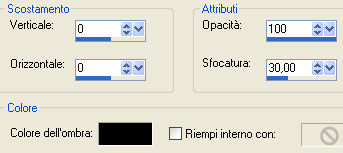
Selezione/Modifica/Espandi di 2 px.
Selezione/Inverti.
Effetti/Effetti di bordo/Aumenta di più.
Deseleziona tutto.
Aggiungi la tua firma.
Livelli/Unisci/Unisci tutto (appiattisci).
Salva in formato jpeg.
Le vostre bellissime versioni - Grazie
La mia tester Giorgia
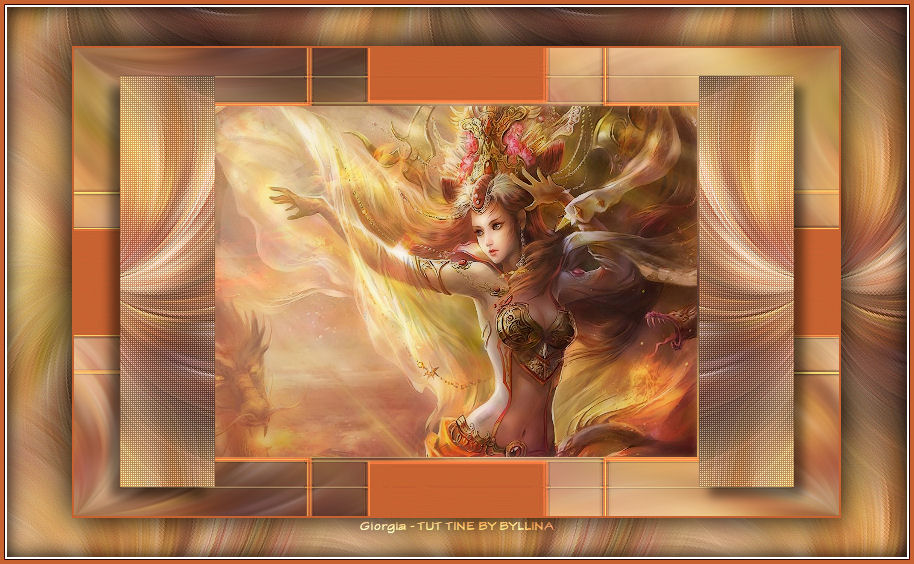
Luisa

Pattyf56 I versione
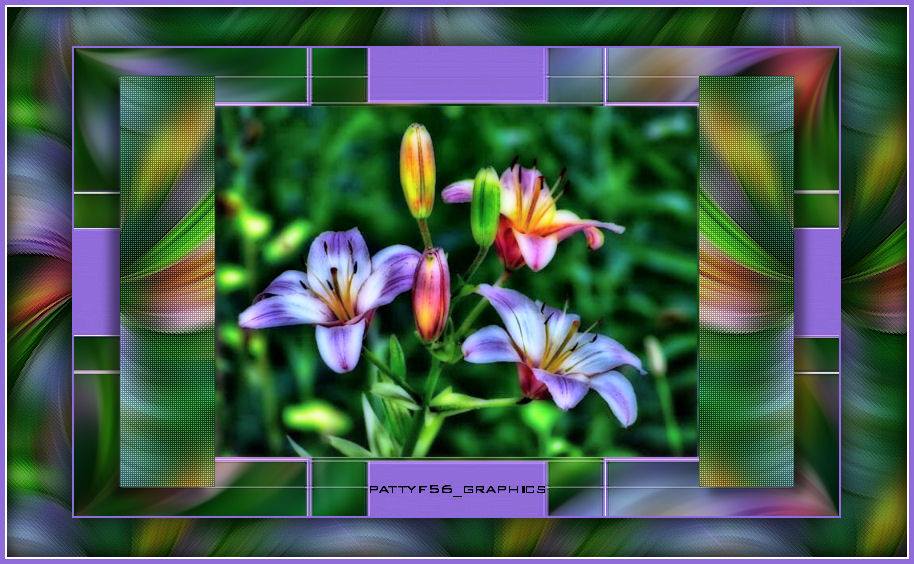
Pattyf56 II versione

Tutorial tradotto da Byllina l'1 settembre 2012
Tradotti Tine
Home |